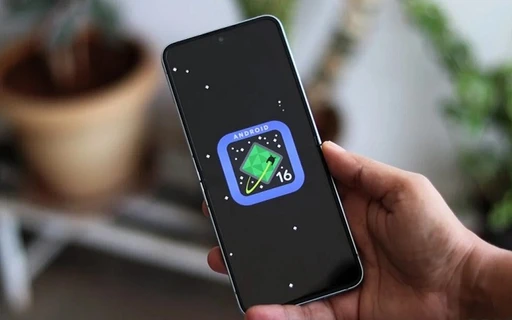10 ابزار سنتی کاربردی (و رایگان!) برای ویندوز 10
بیایید درباره ابزارهای (سازگار با) ویندوز 10 صحبت کنیم. کسلکننده به نظر میرسد؟ اصلاً اینطور نیست!
بسیاری از این برنامهها در نسخههای پیشین ویندوز نیز به کار گرفته میشدند. علت محبوبیت آنها این است که یا بهتر از خود ویندوز کاری را انجام میدهند، یا قابلیتی دارند که ویندوز فاقد آن است، و یا بهطور کلی بهینهتر عمل میکنند.
در مطلب پیشِ رو، از ابزارهای ضدویروس یا نرمافزارهای عمومی مثل مرورگرهای وب یا ویرایشگرهای تصویر نامی برده نشده است؛ ضمن اینکه هیچیک از برنامههای معرفی شده، واسط کاربری سیستمعاملتان را تغییری نمیدهند. این مجموعه، شامل برنامههایی است که کار با ویندوز را برایتان راحتتر میکنند. و نکته پایانی اینکه همه این برنامهها بهرایگان در دسترس هستند.
CCleaner
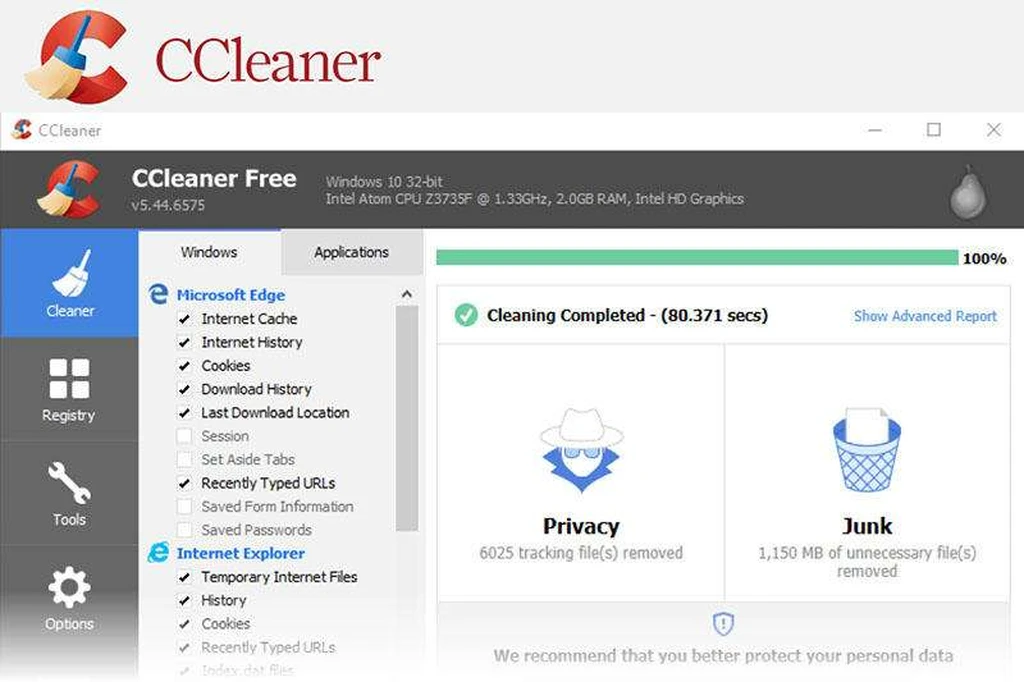
این برنامه حافظه کش، لاگها و دیگر فایلهای پشت پرده را که سیستمعامل آنها را بهمرور انبار کرده اما بلااستفاده گذاشته است، اسکن میکند. پس از آن میتوانید از سیکلینر (CCleaner) بخواهید تا فایلهای نالازم را حذف کند. با این کار ممکن است بخش قابلتوجهی از فضای ذخیرهسازی رایانهتان آزاد شود. سیکلینر همچنین میتواند تاریخچه، کوکیها، سوابق دانلود، فایلهای موقت، گذرواژههای کاربر و دیگر فایلهای مرتبط با مرورگر وب نصب شده روی رایانهتان را پاک کند.
Everything
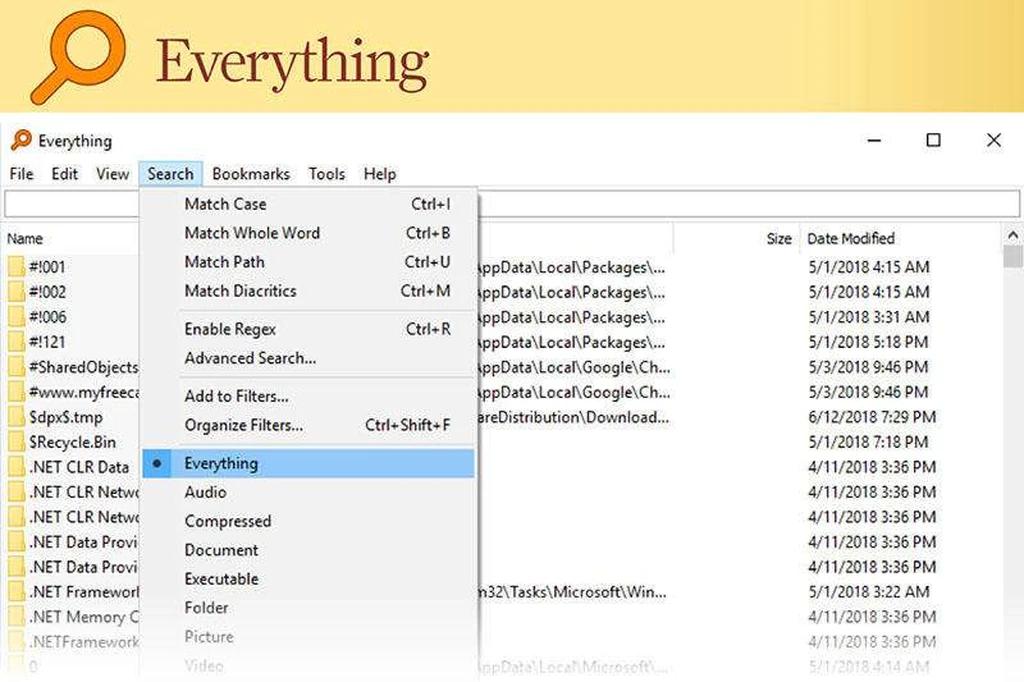
این برنامه کمکتان میکند تا فایلها را بهسرعت روی رایانه ویندوزیتان بیابید. همینکه حروف نخست از نام فایل مدنظر خود را در کادر جستجو تایپ میکنید این برنامه فوراً نتایج جستجو را محدودتر میکند تا نهایتاً به فایل مورد نظر برسد. هرچه حروف بیشتری تایپ کنید، فهرست نتایج جستجو کوتاهتر و پیدا کردن فایل راحتتر میشود. نتایج جستجو را میتوان بهصورت تصاویر بندانگشتی نیز مشاهده کرد. اگر فایلها تصویر باشند، Everything پیشنمایشی از آنها نیز نمایش میدهد.
KeyFinder
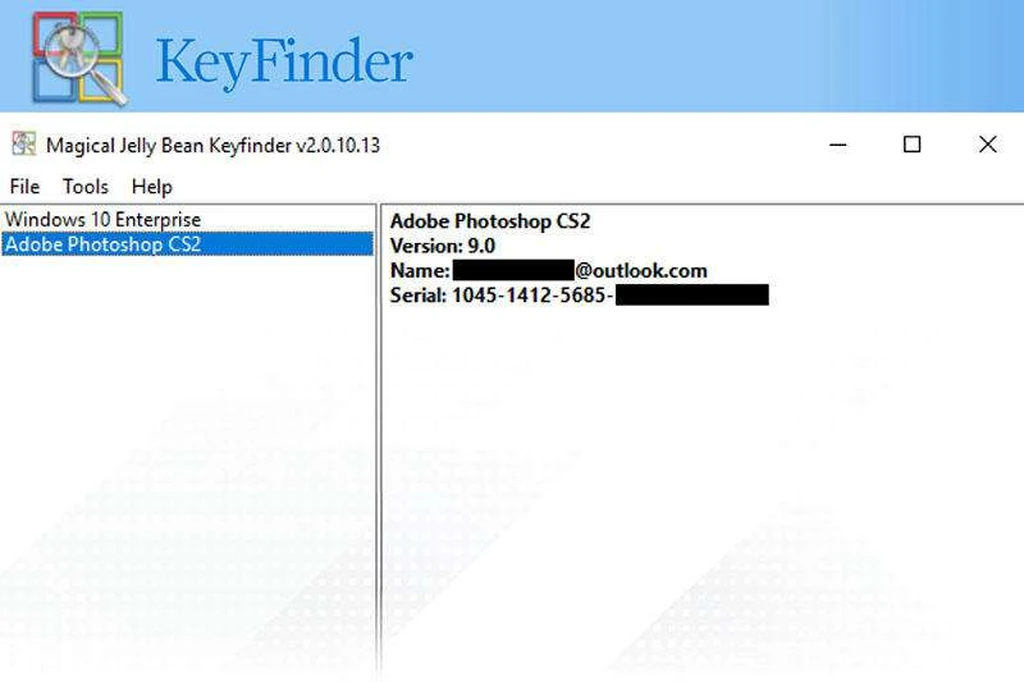
فرض کنید میخواهید برنامه لایسنسداری را از رایانه فعلیتان حذف کرده و آن را روی رایانه دیگری نصب کنید. یا شاید میخواهید درایو اصلی رایانهتان را فرمت کنید و به همین علت ناچارید آن برنامه لایسنسدار را از نو نصب کنید. اگر نمیتوانید کلید یا (بهعبارتی کد) لایسنس این برنامه را پیدا کنید، میتوانید از کیفایندر (KeyFinder) کمک بگیرید. این نرمافزار رایانه شما را برای یافتن برنامههای لایسنسدار میگردد و فهرستی از آنها ارائه میدهد. روی نام هر برنامهای که کلیک کنید، کلید یا کد آن نمایش داده میشود و میتوانید آن را در یک فایل متنی ذخیره کنید. کیفایندر میتواند بین 300 برنامه لایسنسدار جستجو کرده و کلید مدنظرتان را بیابد.
LockHunter و Unlocker
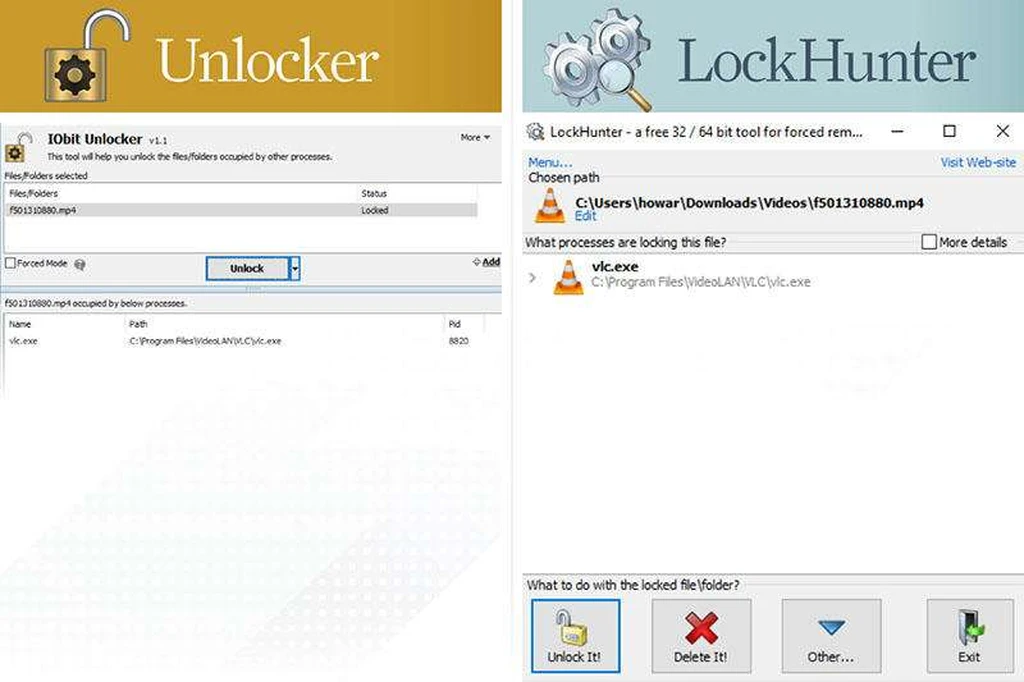
گاهی در ویندوز به فایل یا پوشهای برمیخورید که به نظر میرسد قفل شده است و هر چه میکوشید نه میتوانید آن را پاک یا جابهجا کنید و نه میتوانید نام آن را تغییر دهید. یعنی کلاً مدیریت آن از دستتان خارج میشود. (گاهی برخی فایلهای شخصی مثل اسناد ورد، تصویر یا ویدیو بهاین علت دچار چنین مشکلی میشوند که برای مشاهده آنها برنامه دیگری هم باز شده است و این دو به هم زنجیره شدهاند.) علت هرچه باشد ویندوز از آزاد کردن فایل مربوطه عاجز میماند. هم برنامه لاکهانتر (LockHunter) و هم آنلاکر (Unlocker) برای رفع این مشکل عملکرد خوبی دارند. این برنامهها میکوشند فایل یا پوشه قفل شده را آزاد کنند تا سپس بتوانید آن را پاک یا طبق روال عادی مدیریت کنید.
Partition Wizard
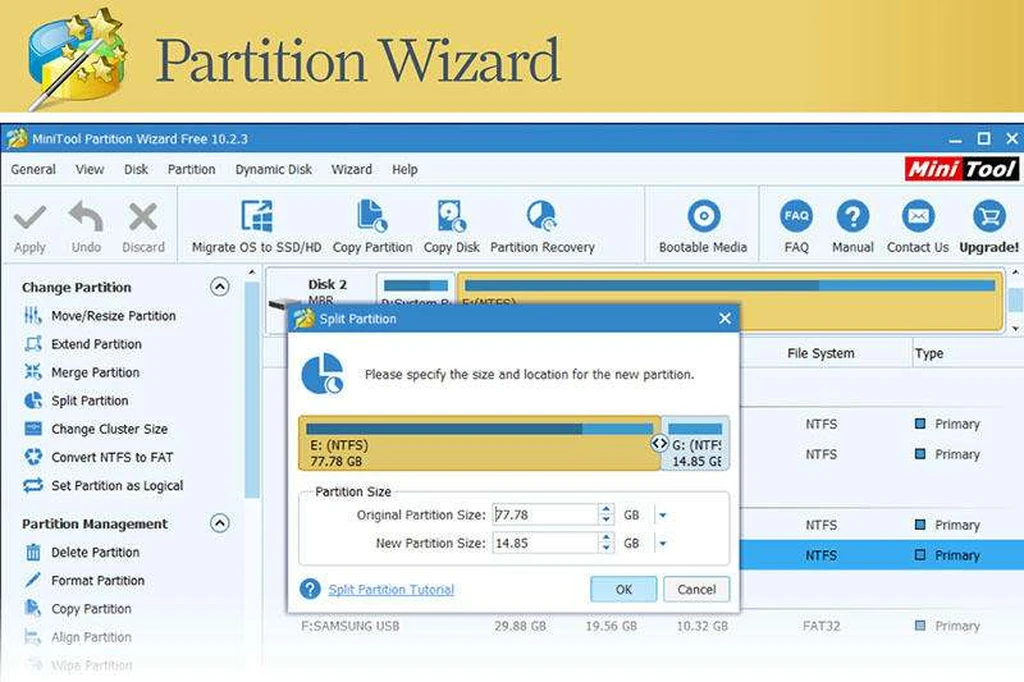
این برنامه به شما اجازه میدهد تا پارتیشنهای موجود روی درایو اصلی، درایو ثانویه، یا حتی درایوهای اکسترنال متصل به رایانه (مانند حافظه فلش) را مدیریت کنید. با کمک این برنامه میتوانید پارتیشن ایجاد یا پارتیشنهای موجود را کپی، حذف، ادغام یا تقسیم کنید و یا اندازه آنها را تغییر دهید. پارتیشن ویزارد (Partition Wizard) قابلیتهای دیگری هم دارد که اجازه میدهد کل محتوای یک درایو را روی درایو دیگر کپی کنید و تنظیمات نصب ویندوزتان را به درایو دیگری انتقال دهید (مثلاً وقتی میخواهید حجم درایو اصلی رایانهتان را تغییر داده و بیشتر کنید). همچنین میکوشد پارتیشنهای آسیبدیده یا پاک شده را بازیابی کند.
Recuva
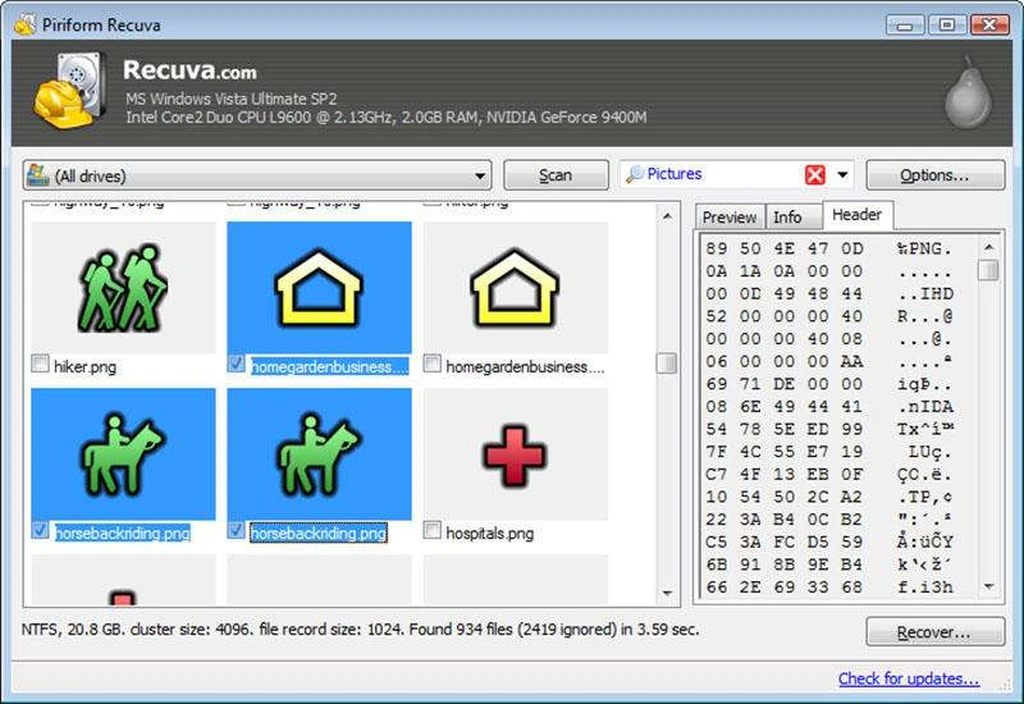
اگر تصادفاً فایلی را پاک کردید و حتی از سطل زباله ویندوز نیز حذف شد، شاید این ابزار بهترین وسیلهای باشد که میتواند آن را بازیابی کند. رکووا (Recuva) آن بخش از فضای ذخیرهسازی رایانه را که فایل مربوطه پیش از حذف در آن جا قرار داشت، اسکن میکند و فهرستی از فایلهای یافت شده را نمایش میدهد. هر نام فایل در این فهرست با رنگ خاصی علامتگذاری شده است که مفهوم خاص خود را دارد. مثلاً سبز به این معناست که رکووا به احتمال زیاد توانسته است فایل را بازیابی کند. میتوانید برای نظم دادن به این فایلها از ابزار جستجو نیز بهره ببرید. برای مثال، اگر به دنبال سندی متنی هستید، میتوانید واژههای نوشته شده در سند را نیز در بخش جستجو وارد کنید. این برنامه کلمات مندرج در فایلهای متنی را هم جستجو میکند. رکووا در دو نسخه رایگان و حرفهای عرضه میشود.
Sandboxie
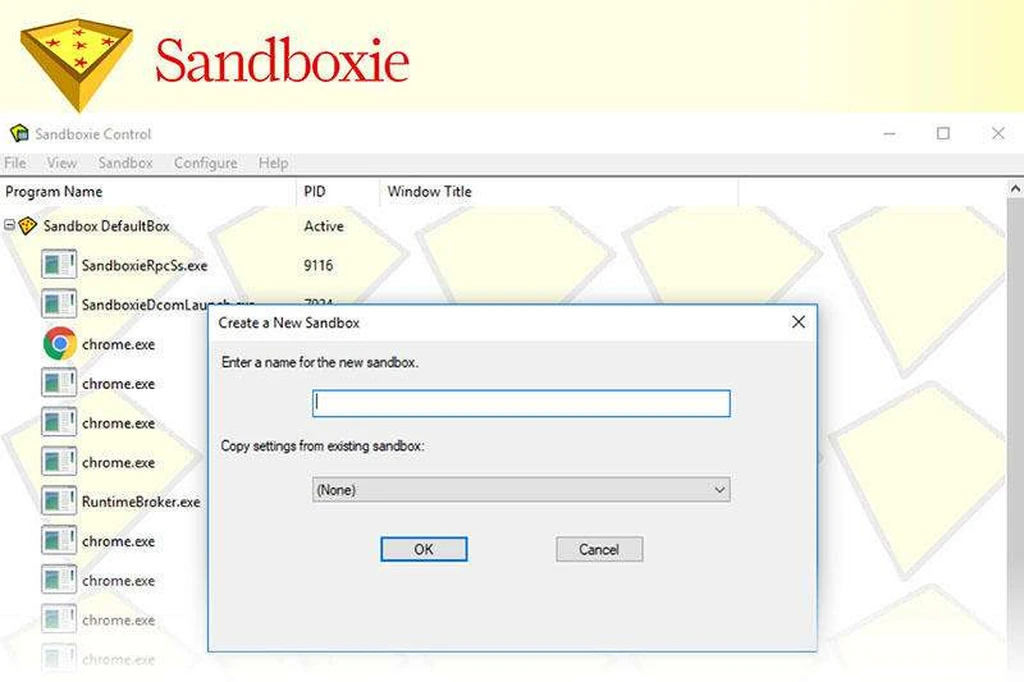
سندباکسی (Sandboxie) بین برنامههای کاربردی و ویندوز لایهای امنیتی ایجاد میکند. برای این منظور یک بهاصطلاح «جعبه شنی» یا «سندباکس» برپا میشود تا برنامه داخل آن اجرا شود. (سندباکس را حصاری مجازی تصور کنید که میتوان برخی برنامهها مثل مرورگر یا برنامههای مشکوک را داخل آن اجرا کرد. مزیتش این است که اگر برنامه یادشده مثلاً آلوده به ویروس بود، داخل جعبه شنی محصور میماند و نمیتواند به دیگر بخشهای رایانه سرایت کند.) اگر برنامهای را اجرا کردید که خواست بدفزاری را روی رایانهتان فعال کند، یا اگر مرورگر وبتان برنامه مخربی دانلود کرد، «سندباکسی» قاعدتاً آن کد مخرب را داخل جعبه شنی خود محصور نگه میدارد و اجازه نمیدهد آن کد مخرب مثلاً با تغییر یا حذف فایلها و یا دستبرد به رایانه یا قفل کردن فایلهای شخصیتان عملکرد عادی ویندوز را مختل کند. سندباکسی روی دسکتاپ میانبری قرار میدهد که با کلیک روی آن میتوانید مرورگر پیشفرض رایانه را نیز داخل آن اجرا کنید و بر امنیت رایانه خود بیافزایید.
Seer
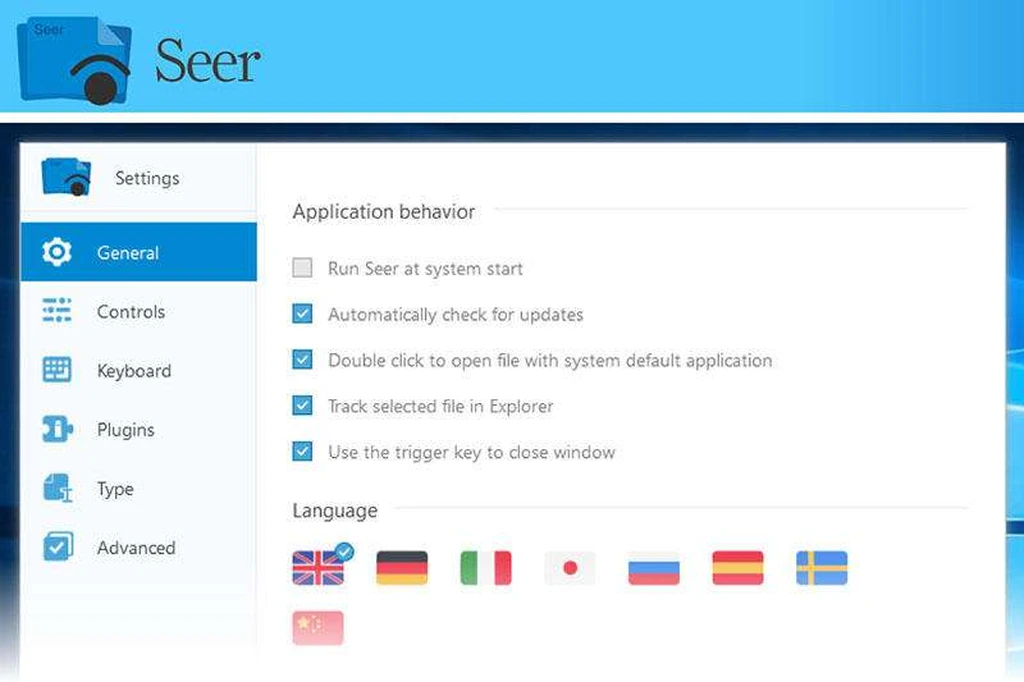
سیر (Seer) به شما اجازه میهد تا با کلیک روی یک فایل، آن را انتخاب کرده و سپس با فشردن کلید اسپیس، پیشنمایشی از آن را بارگذاری کنید. اگر فایل مزبور تصویر بود، تصویری شناور از آن روی دسکتاپ کامپیوتر به نمایش درمیآید. اگر فایل پیدیاف، یا آرتیاف و یا متن بود نیز «سیر» آن را داخل یکی از برنامههای مرورکننده ویندوز بارگذاری میکند. بهاین ترتیب میتوانید آرشیوی فشرده از فایل را مرور کرده و به کل فهرست فایلهای درون آن نگاهی بیاندازید. این برنامه فایلهای صوتی و ویدیویی را نیز پخش میکند (اما عملکرد آن در مقایسه با پخشکنندههای رایج چندان مطلوب نیست). پلاگینهایی نیز میتوان دانلود و روی آن نصب کرد تا نوع فایلهای بیشتری را نمایش دهد؛ مثلاً سندهای مایکروسافت آفیس را.
Speccy
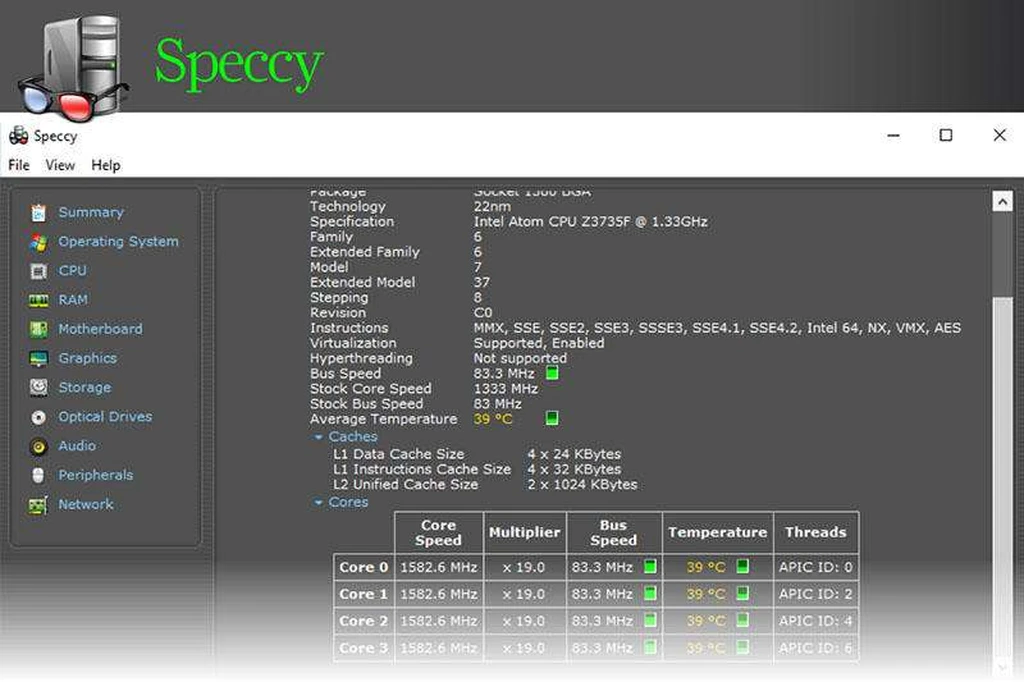
برنامه Speccy سختافزار رایانهتان را بهدقت بررسی و مشخصات فنی آن را در دستهبندیهای مختلفی همچون پردازنده، حافظه رم، مادربورد و فضای ذخیرهسازی فهرست میکند. با کلیک روی هر یک از این دستهبندیها درباره آن بخش از کامپیوترتان جزییات بیشتری به نمایش درمیآید. مثالاً اگر روی مادربورد کلیک کنید، Speccy نوع تراشه، نسخه بایوس، و تعداد شکافهای گسترش آن را به اطلاعتان میرساند. همه این اطلاعات درباره رایانه خود را میتوانید در فایلی متنی ذخیره و یا آن را روی کاغذ چاپ کنید.
WiFi Password Revealer

در شرایط عادی، برای پیدا کردن گذرواژههای ذخیره شده شبکه وایفایتان روی ویندوز، باید در منو تنظیمات سیستمعامل فرآیند پیچیدهای را طی کنید. (شاید علتش این است که واسط کاربری را بد طراحی کردهاند؛ شاید هم بهخاطر ملاحظات امنیتی عمداً این بخش از واسط کاربری پیچیده طراحی شده است، گرچه چندان سودمند به نظر نمیرسد). برنامه «وایفای پسورد ریویلر» (WiFi Password Revealer) همانطور که از نامش پیداست، یکی از بهترین ابزارها برای این منظور محسوب میشود. وقتی آن را اجرا میکنید همه شبکههای وایفای که با رایانهتان در آنها لاگین کردهاید فهرست میشود و گذرواژههایشان (اگر وجود داشته باشد) به نمایش درمیآید. سازوکار احراز هویت امنیتی و رمزنگاری برای هر شبکه نیز نشان داده میشود.